废片后期,调对颜色废片立马变大片效果
首先,右键图片,选择在应用程序中编辑,打开PS
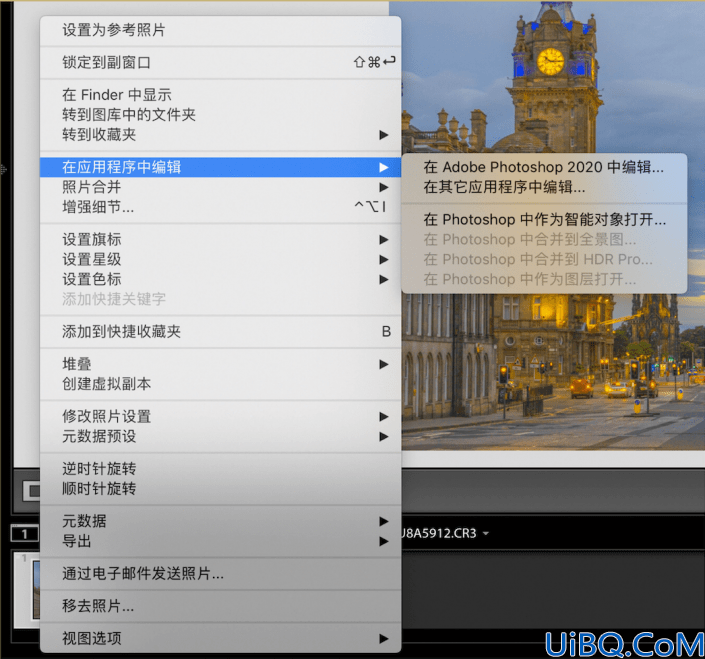
此时图片基本调色完成,但我觉得这张图片里建筑的钟表部分表盘过黄,蓝色饱和较高,因此需要进一步调整
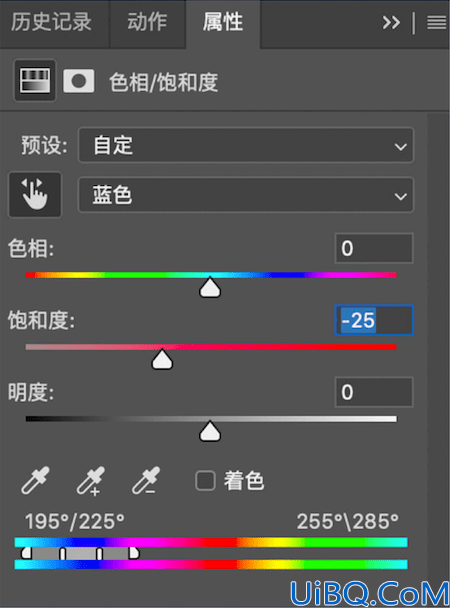
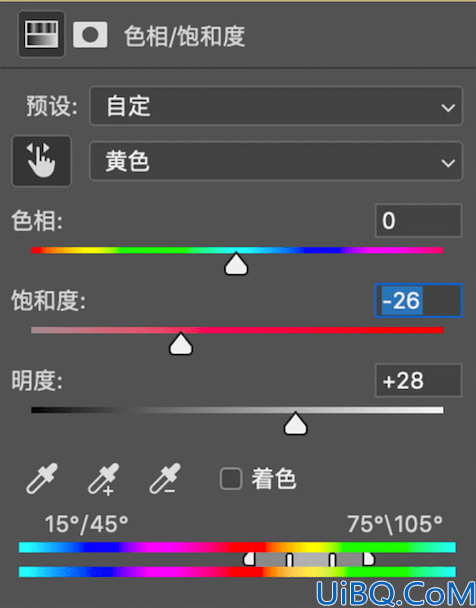
打开PS中的色相饱和度工具,直接降低蓝色的饱和度。接着调整表盘部分,表盘的实际颜色是白色
但在此时的图片氛围下不适宜将表盘完全调成白色,因此我只是适当降低饱和提高明度,来让表盘的黄色变得不那么明显
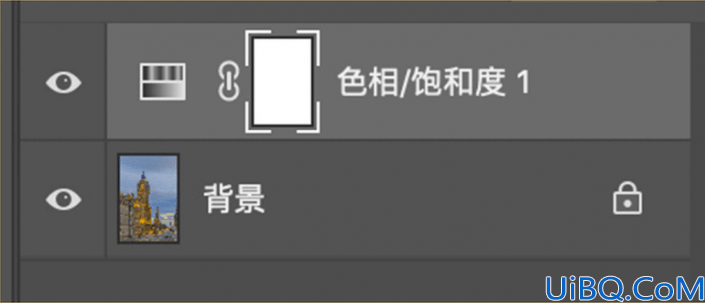
此时这个色相饱和度的调整图层为白色,即调整对整张图片作用,而我只想调整钟表的表盘周围,因此需要用到PS中的蒙版http://www.16xx8.com/tags/38847/功能
选中白色,按 command+I进行反向,此时图层变为黑色蒙版
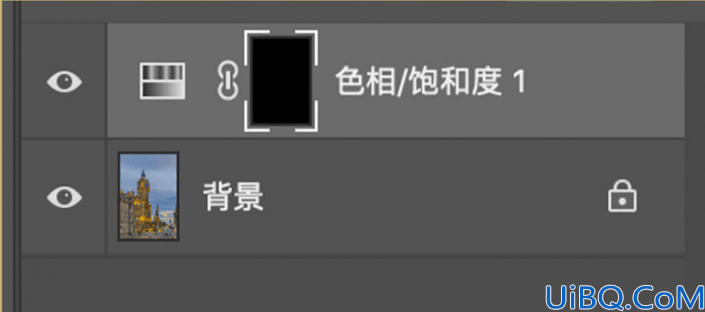
接着使用画笔工具,将画笔工具的颜色选到白色,单独对钟表区域进行涂抹,此时以上色相饱和度调整単独对钟表区域作用
至此,图片调色完毕
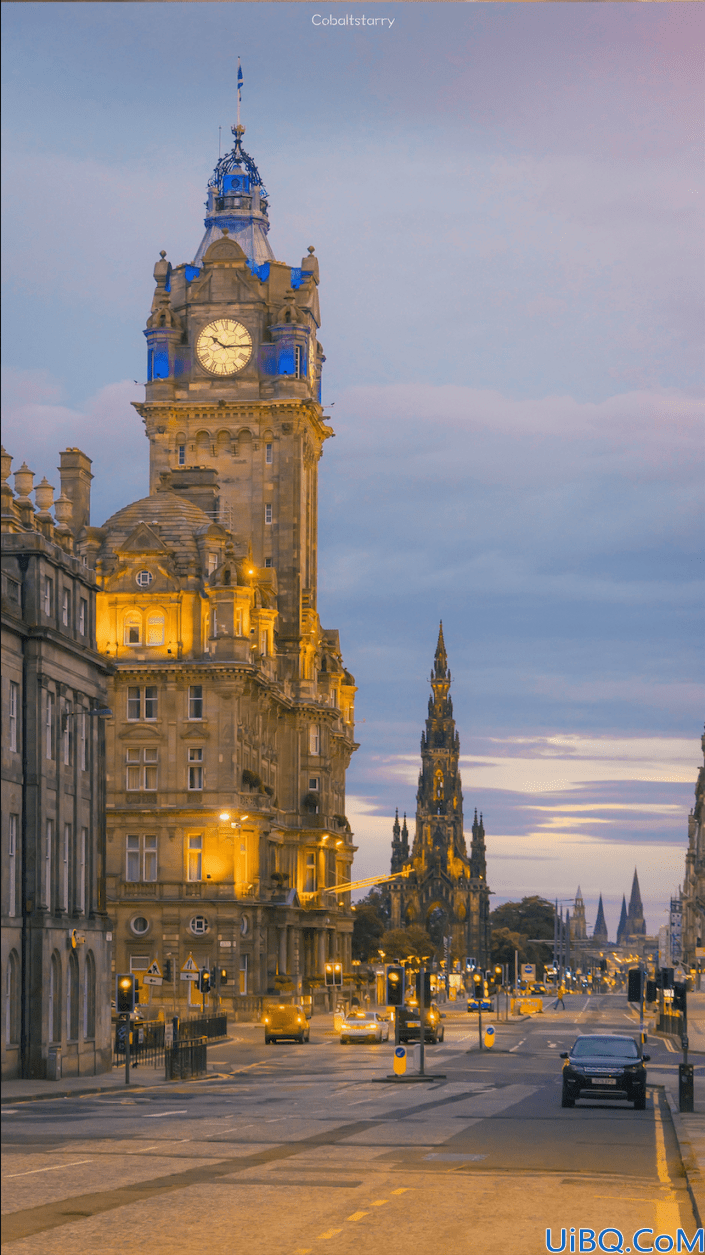
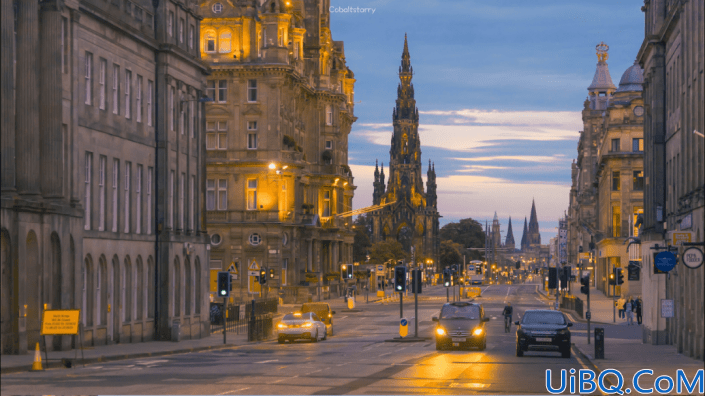
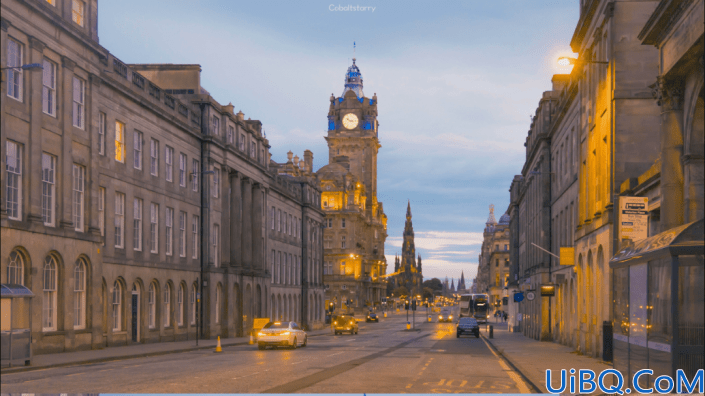

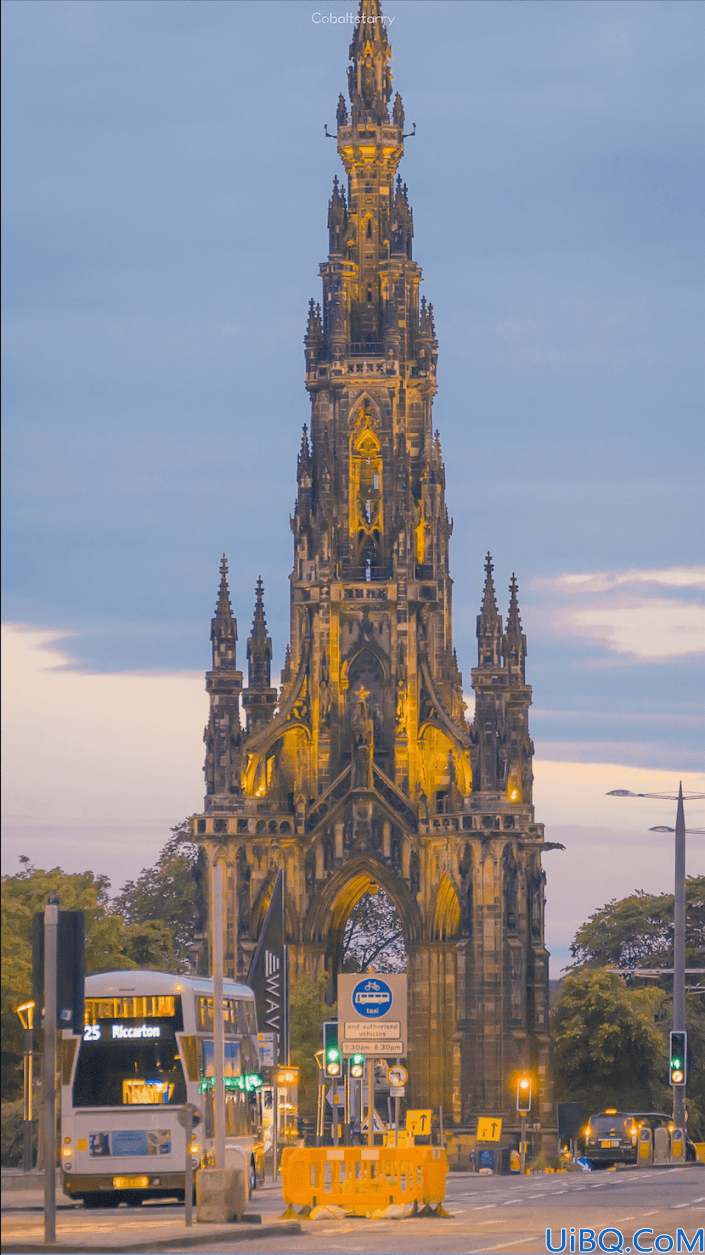


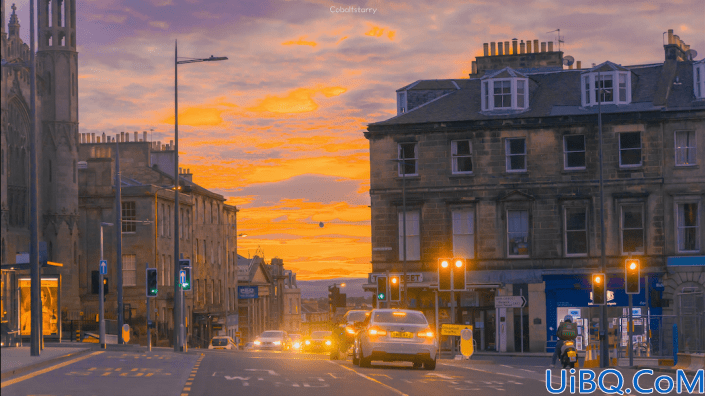
有同学们会说,眼睛看会了,操作起来就不怎么会了,其实还是自己没有动手去制作,拿起你手边的图片,练习起来呀。










 加载中,请稍侯......
加载中,请稍侯......
精彩评论